【最終更新:2022/7/1】
こんにちは。カエル先生です。
この記事では、PS4のping値を下げる方法を具体的に7つ紹介します。
PS4のping値が高かったり、ping値が不安定だとリアルタイムな通信に影響が出ます。 特にオンラインゲームにとって「遅延」は致命的ですよね。
ネット対戦してるとき「ラグ」が気になるときってありませんか? それ、ping値のせいかもしれません…。
ping値を改善する方法は、次の7つです。
- ルーターのセッティング場所を変える
- 無線LANが弱いところに中継機を設置する
- 有線LAN接続(LANケーブル)に変更する
- LANケーブルを替える
- 古いルーターを買い替える
- プロバイダを乗り換える
- 光回線を使う
この記事ではそれぞれの方法について、簡単に説明していきます。
もっと詳しく知りたい人は、各項目にリンクを貼っておくのでその先も合わせて参考にしてみてください。
ちなみに「そもそもping値って何?」って人はコチラを先にどうぞ。
(→ ping値ってなに?)
(→ ping値を測るには?)
▼そのほかのお役立ち情報
- 「LANケーブル」でお悩みの方→LANケーブルおすすめランキングへ
- 「DNSサーバー」でお悩みの方→ Googleの「8.8.8.8」解説へ
- 「回線速度」でお悩みの方→ 回線速度改善13個の方法へ
- 「中継機」でお悩みの方→中継機おすすめランキングへ
- 「ルーター」でお悩みの方→ルーターおすすめランキングへ
- 「プロバイダ」でお悩みの方→プロバイダおすすめランキングへ
- 「回線業者」でお悩みの方→回線業者おすすめランキングへ
- 「2.4GHz」と「5GHz」の違いを解説→分かりやすく解説する記事へ
- Cat5e、Cat6、Cat7の違いを解説→分かりやすく解説する記事へ
PS4のping値の下げ方を7つ(まとめ)
1.ルーターのセッティング場所を変える
まずめちゃくちゃ単純な話しから。自宅でWi-Fiルーター(無線LAN)を使っている人は、一度PS4をルーターの近くに置いてプレイしてみてください。
ダイレクトに、ルーターの隣にPS4をどーんと置いて使ってみるんです。物理的にPS4とルーターの距離を縮めます。
そのうえで改めてping値を測ってみてください。(参考:ping値の測り方)
これでもしping値が30msとか20msとか10msとか適正値まで下がるなら(改善されるなら)、それは単に「電波が弱かった」ということです。ルーターとPS4の間に障害物(壁とか)があったってことになります。(参考:ping値は30ms未満推奨)
原因は「電波の弱さ」なわけですから話は単純です。Wi-Fi(無線LAN)の電波を強めてやればping値は改善します(下がります)。
特にこだわりが無ければ、Wi-Fiルーターの近くでPS4を使うようにしましょう。
でもルーターの近くにPS4を持ってこれない環境の人も多いです。
▼無線LANルーター(11.ac規格対応が速い)
そんなときの解決方法としては、例えば次に解説する「中継機を置く方法」とか無線LANはあきらめて「LANケーブルでつなぐ方法」などが考えられます。
▼中継機(電波が弱い場所に設置することで電波を強める)
▼LANケーブル(有線でつなぐ方法に切り替える)
ルーターとPS4の間に「中継機」を置くと電波が強まります。そうするとPS4はネットにつながりやすくなるので、ping値は下がるというわけ。
あと無線LAN自体をやめて有線でつなげば、電波が弱いとかそういう問題は一気に解決します。有線でつないでも良いなら、それが一番ですね。物理的に線でつなぐほうが、ping値が最も安定しますから。
そもそもの話として、Wi-Fiルーター(無線LAN)は「電波」で通信しています。
トンネルの中ではクルマのラジオが聴けなくなりますよね?
でも、トンネルを抜けるとまたラジオが聴けるようになりますよね?
Wi-Fiルーター(無線LAN)だってこれと同じことです。特別なことは何もないです。
結局のところ、電波が強いか弱いかで、ping値が上がったり下がったりします。当然のことながら家の中に障害物があれば、電波の邪魔になるので電波が弱まります。壁とか床とかドアとかですね。
これらはすべて電波を弱める原因になります。家の中の家具の配置、ドアの枚数などを改めて確認してみてください。
必ずどこかで電波が遮られています。原因を突き止めて可能な限り排除してください。
また、ルーターから遠くなれば遠くなるほど、電波は弱まっていくので、ping値もそれに比例して速度が悪化していきます。
ルーターとPS4の間はどれくらい離れているのか。
まずはそこから確認しましょう。
家の中を点検して、無線LANの電波を邪魔するものを徹底的に取り除きましょう。これが第一歩です。
なお、Wi-Fiルーターの置き場所やセッティングについては、こちらの記事に詳しく書いたので参考にしてください↓
参考:PS4の回線速度を向上させる方法を13個紹介!|はじめてのWi-Fiルーター(無線LAN)セッティングガイド(今すぐできること)
2.無線LANが弱いところに中継機を設置する
上で話した通り、電波が弱いとping値が悪化します。
一番いいのはルーターとPS4を隣同士において使うことですね。
ゼロ距離なら電波を邪魔するものがありませんから。
ただ、現実問題としてルーターの隣にPS4がどうしても置けないという環境もあるでしょう。そういう場合は「中継機」を使います。
ルーターとPS4の間に1つ以上の中継機を置くことで、弱まった電波を強めて通信できます。PS4まで強い電波を届けることがping値を改善する方法です。
中継機は、コンセントに挿すだけで使えるタイプのものがあるので気軽に設置できます。
ちなみに、おすすめの中継機はこちらで紹介しています。
▼中継機(電波が弱い場所に設置することで電波を強める)
中継機の選びかたについても解説しているので、参考にしてください↓
参考:【PS4用】中継機おすすめランキングベスト5/Wi-Fi(無線LAN)の無線中継機の選びかた
3.有線LAN接続に変更する
Wi-Fi(無線LAN)の電波は不安定です。
もし速いレスポンスと安定性が高いゲーム環境を整えたいなら、「有線接続(LANケーブル)」に切り替えることをおすすめします。
Wi-Fi(無線LAN)は確かに便利です。電波で通信するのでコードレス。配線が邪魔にならないのが最大の利点です。
ただ、電波で通信するため他の電子機器から「電波干渉(電波同士がぶつかる)」を受ける可能性があります。また近所の家のWi-Fi(無線LAN)の電波がぶつかることもあります。
やはりWi-Fi(無線LAN)は安定性の面で弱いと言わざるを得ません。
もしPS4でゲームをするなら「線(LANケーブル)」で物理的につなげたほうが良いです。
有線接続のほうが、ネット対戦などをメインとしたオンラインゲームをプレイする場合、切断の可能性が少なく、安定性が高いです。
LANケーブルにも「速いケーブル」と「遅いケーブル」があるので、LANケーブル選びは慎重におこなってください。
おすすめのLANケーブルはコチラにまとめたので、参考にしてください。
▼LANケーブル(速いLANケーブルはCAT7がおすすめ)
参考:【PS4用】LANケーブルおすすめランキングベスト5/有線接続用のLANケーブルの選びかた
4.LANケーブルを替える
「自分は無線LAN使ってないよ!」という人は、すでにLANケーブルでPS4をルーターと接続していると思います。
そういう人の場合は「電波が弱い」とか「電波が強い」とかって話は関係ないのですが、LANケーブルの規格が合っていないという可能性があります。
これではping値が悪化するので要注意です。簡単に言うと「通信速度が速いケーブル」と「遅いケーブル」があるということですね。
具体的には「カテゴリー5(CAT5)」のLANケーブルは遅いです。
もし「カテゴリー5(CAT5)」のLANケーブルを使っているなら、すぐに交換したほうがいいです。
逆に最速と言われているのが「カテゴリー7(CAT7)」のLANケーブル。
▼LANケーブル(速いLANケーブルはCAT7がおすすめ)
お金に余裕があって、快適なゲーム環境を整える根性があるなら「カテゴリー7(CAT7)」のLANケーブルだけを使って、ネット環境を用意してください。
「カテゴリー7(CAT7)」のLANケーブルは性能がめちゃくちゃ良いために、ちょっとお高いです。
なので、数百円でも節約したい人はコスパを考えてその中間くらいLANケーブルを使うのがいいでしょう。
「カテゴリー6A(CAT6A)」とか「カテゴリー5e(CAT5e)」で接続すると良いです。
参考:【PS4用】LANケーブルおすすめランキングベスト5/有線接続用のLANケーブルの選びかた
5.古いルーターを買い替える
よく見落とされがち「ルーター(無線LANルーター)」です。
インターネットの入り口である「ルーター」がポンコツだと、中継機使おうが、PS4近づけて使おうが、LANケーブル替えようが全く無意味です。
つまり、ここまで説明してきたようなどんな対策をしてもネットが遅い、ping値が高い、ping値が不安定という状況がなかなか改善されません。
ル―ターは、家の中で言わば「インターネットの入り口」にあたる部分です。その入口が狭かったり、壊れてたりすると、その後で何をしてもダメってことです。
なので、あまりに古いルーターを使っているなら、これを機会にぜひ交換しましょう。
ルーターは年々進化しているので、どんどん新しい規格が出てきていて、通信速度や性能が良くなっています。
ルーターは壊れてなくても定期的に買い替えるものだという認識を持ちましょう。 べつに壊れてなくてもルーターは「劣化」するものだからです。
ping値が悪化する原因になるので、古いルーターはすぐに取り換えましょう。パソコンを買ったときについでに買ったとか、引っ越してきたときに合わせて買い替えたとか、そのくらい昔に買ったルーターだとかなりの確率で劣化しています。
所詮はWi-Fiルーターと言えど「機械」です。それも電化製品です。家具とは違います。 使えば使うほどルーターの性能は落ちていくものなのです。
テレビだって、冷蔵庫だって、洗濯機だって、電子レンジだって、壊れてなくても音が大きくなったり、発熱したり、性能が落ちたりしますよね?
そしたら買い替えますよね? ルーターだって同じです。
ping値を悪化させている原因が、意外にも「ルーターの劣化によるものだった」なんてことはよくあることなので、もう一度見直してみてください。
買ってから3年以上経っていたり、11.acや11.n規格に対応していない機種を使っているのなら、買い替え時期が来ていると思ったほうが良いです。
具体的におすすめのルーターを選んでみました。 新しいルーターを選ぶときにコチラの記事を参考になさってください。
▼無線LANルーター(11.ac規格対応が速い)
参考:【PS4用】Wi-Fiルーターおすすめランキングベスト5/Wi-Fiルーター(無線LAN)の選びかた
6.プロバイダを乗り換える
「速いプロバイダ」に乗り換えるという手もあります。
上に書いてきたようなプロバイダ関係以外のことを全部試してみて、それでもダメだったときの最終手段としてプロバイダを替えましょう。
プロバイダを選ぶときのポイントは「そこそこ大きな会社」で「そこそこの料金」で、なおかつ「特典が魅力的」であることです。
たとえば「GMOとくとくBB ![]() 」なんかがおすすめです。
」なんかがおすすめです。
運営会社の「GMOインターネット株式会社 ![]() 」は世間一般ではあまり知名度のない会社ですが、『お名前ドットコム』や『ムームードメイン』などのドメイン事業、『ロリポップ!』などレンタルサーバー事業などを始め、ネット界隈では有名な昔からある老舗企業です。
」は世間一般ではあまり知名度のない会社ですが、『お名前ドットコム』や『ムームードメイン』などのドメイン事業、『ロリポップ!』などレンタルサーバー事業などを始め、ネット界隈では有名な昔からある老舗企業です。
OCNやplala、Yahoo!BBなどの大手プロバイダと比べるとGMOはマイナーですが、それなりに大きな会社で健全な運営をしているのでおすすめできます。
あと、GMOの良いところ(特典)は「新しいルーター」を無料で貸してもらえるってとこですかね。 正直、この特典を見つけたとき「めちゃくちゃお得じゃん」って思いました。
ヨドバシとかビックカメラとか行ってルーターの値段見て来てほしいんですよ。 結構なお値段します。「欲しいなあ」って思った高性能なルーターだと、普通に買うと軽く1万円は超えます。
それが無料で貸してもらえるのですから、お得感が半端ないです。 あと自分でルーターを選ぶのがめんどくさい人にとっても、プロバイダを乗り換えるついでにルーターの無料レンタルもお願いできるので、選ぶ手間が無くていいですね。
キャッシュバックを目玉にしているプロバイダもたくさんありますが、長い目で見れば高性能なルーターを無料で貸し続けてくれるほうが、お得な気がします。 個人的には、ですが……。
参考:【PS4用】プロバイダおすすめランキングベスト3/インターネットプロバイダ(ISP)の選びかた
7.光回線を使う
光回線以外は基本的に「遅い」です。
今どき「ISDN」や「ADSL」を使っている人はさすがにいないと思いますが、何かの間違いで使っている人がいたとしたら「光回線」への切り替えをおすすめします。
▼インターネット光回線(NURO光)
いえ、おじいちゃんとかおばあちゃんとか、親世代の人が「ちょっと調べものをする」程度にネットを使うなら、ISDNでもADSLでも構わないんですよ?
ただですね、さすがにPS4をネットにつないで使おうとしている若い世代の人が「光回線」以外で爆速を手に入れたいなんてのは無茶な話だと思います。
光回線以外は確実に「遅い」のが確定しているからです。
この世界の中で「光」の速さより速いものはありません。 学校で習いましたよね?
速いネットを手に入れたいなら「光回線」にしてください。
あと盲点なのですが「ケーブルテレビ」も遅いです。 J:COMとかですね。
あれってマンションやアパートに無料で使えるプランが入居時から付いているパターンもあるのですが、自分で「光回線」を導入したほうが圧倒的にストレスが少ないです。
ケーブルテレビのネット回線も「ISDN」や「ADSL」と同じで、料金が安い代わりに回線がものすごく重いです。
当然のことながらping値も悪いので、オンラインゲームをするならおすすめできません。くどいようですが、光回線への切り替えを検討してください。
おすすめは【国内最速2.0bps】の『NURO 光 ![]() 』です。
』です。
▼NURO光
ただNURO光は残念ながら、関東圏・関西圏・東海・九州の一部エリア限定のサービスです。
なのでそれ以外の地域に住んでる人はまず『auひかり ![]() 』を検討してください。
』を検討してください。
▼auひかり
それでもダメなら『ドコモ光 ![]() 』、『SoftBank光
』、『SoftBank光 ![]() 』などが選択肢として挙げられます。
』などが選択肢として挙げられます。
▼ドコモ光
▼ソフトバンク光
ただ、ぶっちゃけドコモ光とかソフトバンク光とかを選ぶくらいなら、べつに『フレッツ光』や『OCN光』でも構わない気もするのですが、フレッツ光やOCN光はあまりに有名なので使っている人がめちゃくちゃ多く、回線が混雑しがちという欠点があります。
なのでそこそこ有名で、そこそこ料金が安くなる『auひかり』、『ドコモ光』、『ソフトバンク光』など、携帯会社の光回線をおすすめしています。
ちなみに上のプロバイダの項目で例に挙げた「GMOとくとくBB」は、ドコモ光で使えます。
スマホはどこも回線を使っているなら、ネットとスマホを『ドコモ光』にまとめて、ネットの方のプロバイダは「GMOとくとくBB」にすると、かなり快適にゲームができて、さらに料金も割引されるのでおすすめです。
こんな感じで「スマホ」と「ネット」をひとまとめにしつつ、ネット回線は速いプロバイダに乗り換えちゃうという作戦が賢い選択だと思います。
参考:速いインターネット回線|おすすめの回線業者ランキングベスト3【なぜNURO光→auひかり→NTTの順に選ぶべきなのか】
ping(ピン)の意味と測り方について
PS4のping値とは/数字が小さいほど良い
「ping」=「ピン」と読みます。 最後の「g」は発音しません。
pingの値(ping値)は、サーバーの応答速度(レスポンスの速さ)を示しています。回線の速さを示す「bps」という数値もありますが、これとは全くの別物です。
ping値は、数値が小さければ小さいほどレスポンス速く、ラグが無いです。単位は「ms」で、「1ms」は1000分の1秒です。 100ms=0.1秒と言うことになります。
人間が感じ取れる反応速度はおよそ「0.1秒」と言われているので、ping値が100ms以下ならまず問題ないでしょう。
100msくらいなら「ラグ」を感じません。 逆にpingが100msを超えてくると、操作と画面のズレを感じ始めます。
つまり「ラグ発生」ということですね。
ですから、ping値が100msを超える状態ならping値を改善する必要があります。
その具体的な方法を上の7つの項目で紹介しています。(参考:ping値の下げ方を7つ)
PS4のping値の測り方
計測サイトならここが有名ですね。 → Internet Speed Test HTML5 Speed Test
真ん中くらいの「TEST NOW」という青いボタンを押してください。計測が始まります。 基本的に英語のサイトですが、英語が分からなくても大丈夫。
左側に「PING」って項目がありますよね? そこに「何ms」と表示されるかチェックするだけでOKです。
※ついでに、ダウンロード速度とアップロード速度も計測しておきます。
スマホ用アプリもあるので、頻繁にping値を測りたい人はダウンロードしておくと便利です。 → Speedtest.net(Android用/iOS用)
PS4のping値は平均50msが普通
記事の最後に、ping値の目安についてお話ししましょう。 スパッと言い切ってしまうとこんな感じ。
- 100ms以上 遅い(ラグい)
- 50ms~99ms 遅い
- 30ms~49ms 普通
- 15ms~29ms やや速い(推奨値)
- 11ms~14ms かなり速い
- 1ms~10ms めちゃくちゃ速い(快適)
完全に個人的な考えですが、まず「50ms」がひとつ基準だと思います。
50ms以上(遅い)か、それ未満(速い)か。 これで判断しましょう。
上で書いた「100ms」も基準になりそうなものですが、ぶっちゃけ「ラグ」の感じ方は人それぞれ個人差があるので、「100ms」でも普通に遅延を感じる人がいます。
なので、念のためその半分の「50ms」を下回っていれば、かなり安心できるのではないかと思うわけです。
究極目標は1~9の一桁台ですね。この数字にping値を調整していってください。
さすがにそこまでいかなかったとしても、スプラトゥーンとかモンハンとかFPSとかをプレイするには高いレスポンス性が求められるので、平均値である50未満にはしたいところです。
よって推奨値は「30ms未満」としています。 記事に書いてあることを地道に実践して、ping値を改善していってください。
まとめ
- ping(ピン)とは「サーバーの応答速度」のこと。
- pingは小さければ小さいほど良い(ラグが少ない)。
- pingは「50ms」が普通。ゲームをするなら「30ms」未満推奨。
- pingを測るならココとかココorココが有名。
- pingを下げる7つの方法は以下の通り。
ping値の下げる方法(7つ)
- ルーターのセッティングを変える
- 無線LANが弱いところに中継機を設置する
- 有線LAN接続(LANケーブル)に変更する
- LANケーブルを替える
- 古いルーターを買い替える
- プロバイダを乗り換える
- 光回線を使う
↓↓↓PS4のインターネット速度を速くする方法(まとめ)↓↓↓
- 「LANケーブル」でお悩みの方→LANケーブルおすすめランキングへ
- 「ping値」でお悩みの方→Ping改善方法へ
- 「回線速度」でお悩みの方→ 回線速度改善13個の方法へ
- 「中継機」でお悩みの方→中継機おすすめランキングへ
- 「ルーター」でお悩みの方→ルーターおすすめランキングへ
- 「プロバイダ」でお悩みの方→プロバイダおすすめランキングへ
- 「回線業者」でお悩みの方→回線業者おすすめランキングへ
- 「2.4GHz」と「5GHz」の違いを解説→分かりやすく解説する記事へ
- Cat5e、Cat6、Cat7の違いを解説→分かりやすく解説する記事へ






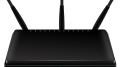
コメント